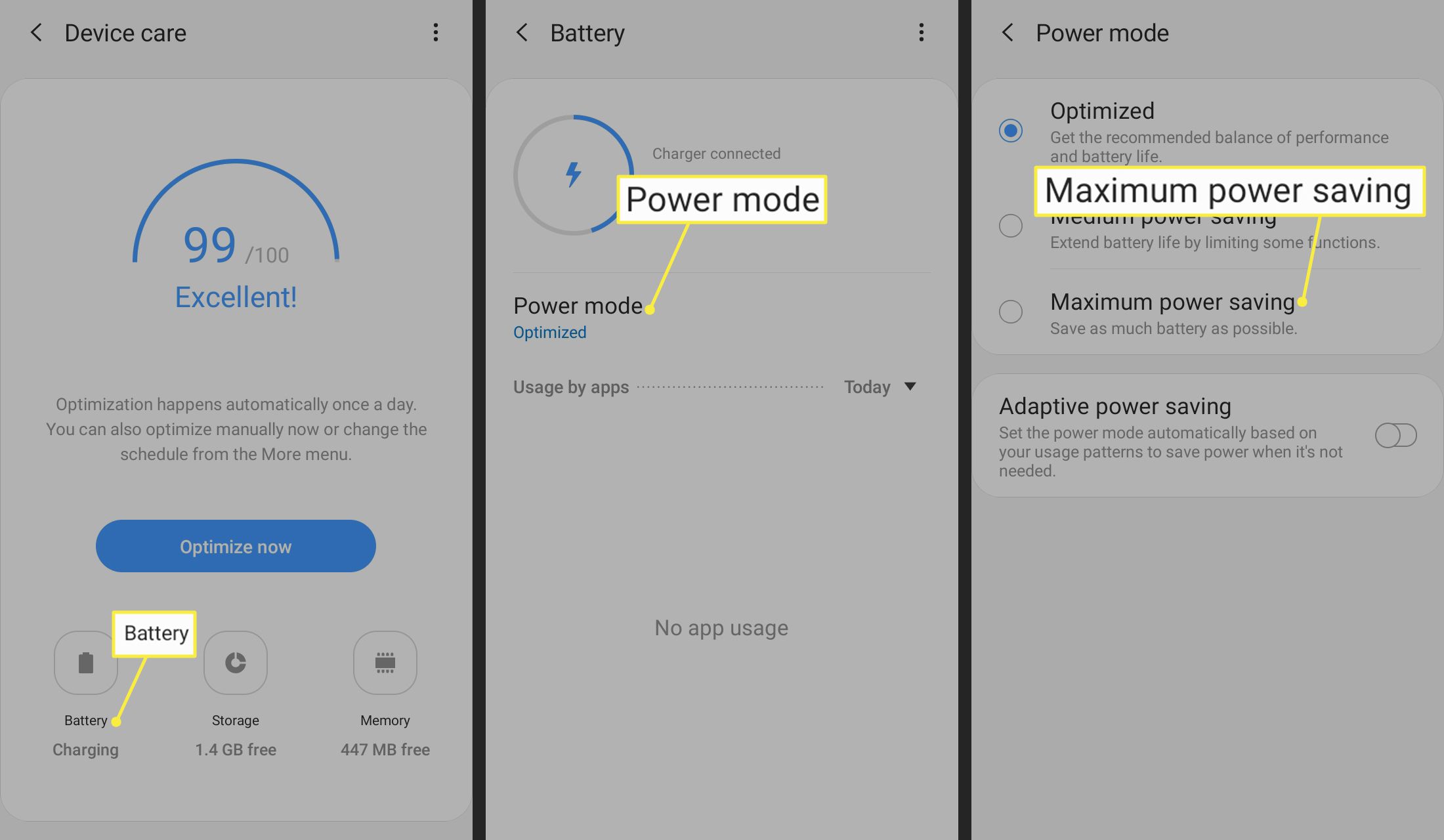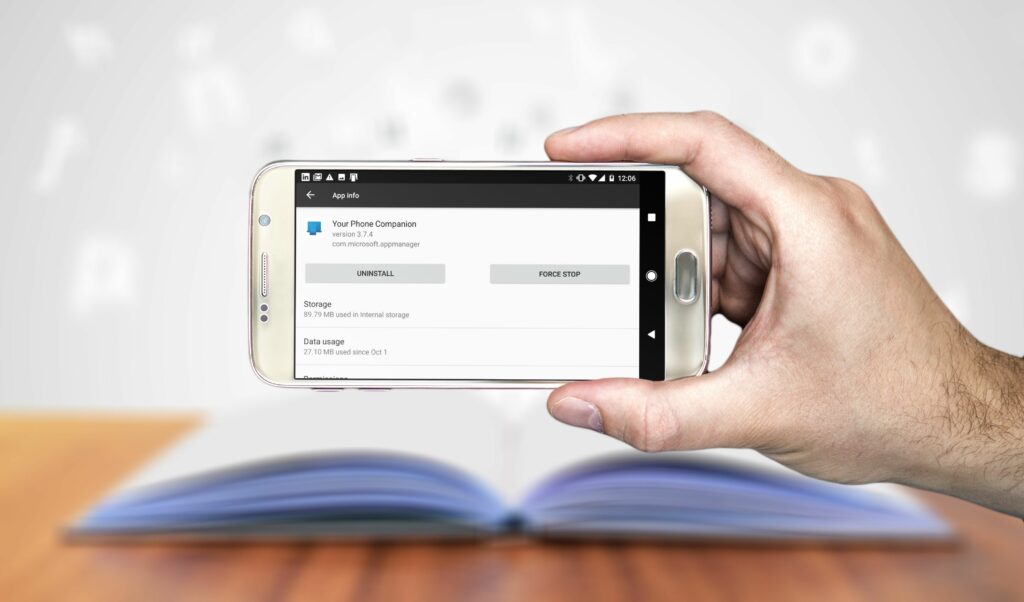
Co je třeba vědět
- Jít do Nastavení > Aplikace, vyberte aplikaci, kterou chcete zastavit, a klepněte na Vynucené zastavení.
- Pokud nechcete, aby se aplikace po restartu telefonu znovu spustila, klepněte na Odinstalovat trvale se zbavit aplikace.
- Chcete-li zjistit, jaké aplikace běží na pozadí a prostředky, které spotřebovávají, přejděte na Nastavení > Vývojářské možnosti > Spuštěné služby.
Tento článek vysvětluje, jak zastavit běh aplikací na pozadí v systému Android. Pokyny platí pro Android 7 a vyšší.
Jak zastavit spouštění aplikací na pozadí v systému Android
Zde je postup, jak ukončit aplikace na pozadí v systému Android: Rozhraní nastavení se může lišit v závislosti na výrobci telefonu a verzi systému Android, ale měly by být k dispozici stejné možnosti.
-
Jít do Nastavení > Aplikace.
-
Vyberte aplikaci, kterou chcete zastavit, a klepněte na Vynucené zastavení. Pokud se rozhodnete vynutit zastavení aplikace, zastaví se během vaší aktuální relace Androidu. Když však telefon restartujete, aplikace se restartuje. Chcete-li se aplikace trvale zbavit, vyberte Odinstalovat.
-
Aplikace vymaže problémy s baterií nebo pamětí pouze do restartování telefonu. Všechny aplikace, které se spustí při spuštění, se restartují a mohou způsobit stejné problémy. Odinstalujte všechny aplikace, které příliš nepoužíváte, což pomůže trvale zlepšit problémy s baterií nebo pamětí.
Jak aplikace na pozadí ovlivňují vaši baterii Android
Vaše zařízení Android je vybaveno pro spouštění více aplikací na pozadí. Pokud je aplikace napsána profesionálním programátorem, nezpůsobí to žádné problémy se spotřebou baterie nebo paměti. Důvodem je to, že když aplikace běží na pozadí, spotřebovává jen malou část baterie zařízení (ve formě využití paměti nebo času CPU). Některé aplikace používají více či méně v závislosti na tom, o jakou aplikaci se jedná. Jedním z běžných důvodů, proč se baterie vašeho zařízení Android může příliš rychle vybíjet, je situace, kdy je spuštěno příliš mnoho aplikací. Aplikace, které máte spuštěné na pozadí, můžete zobrazit klepnutím na čtvercovou ikonu navigace v pravém dolním rohu displeje Android. Pamatujte, že uvnitř aplikací může být více oken, například více karet v mobilním prohlížeči Google Chrome. Každý z nich by mohl potenciálně spotřebovat zdroje.
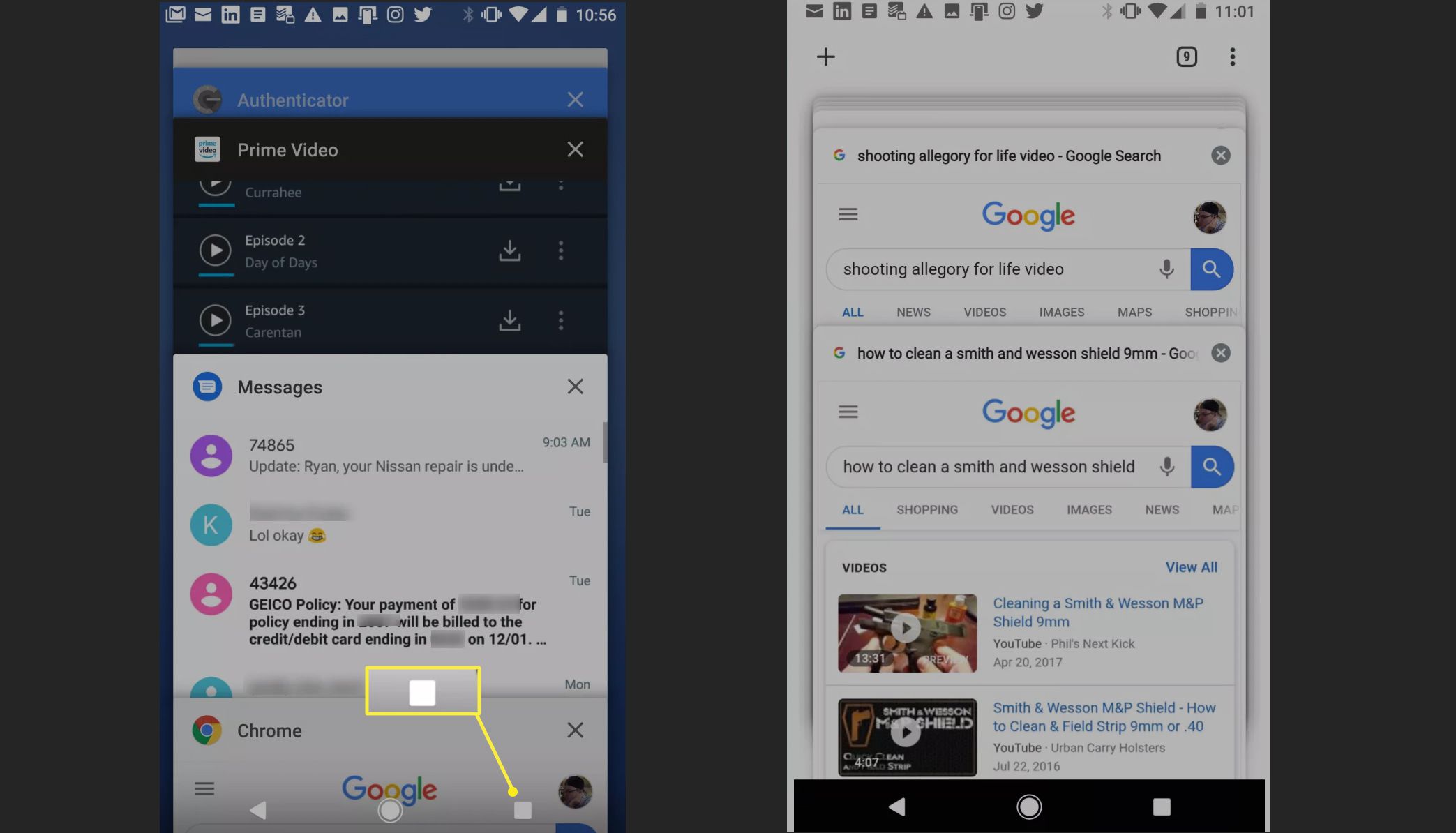
Na Google Play je mnoho špatně napsaných aplikací, a když si je nainstalujete do telefonu, mohou spotřebovávat více energie z baterie, CPU nebo paměti, než by měly. Pokud jste v průběhu času nainstalovali spoustu aplikací, na které jste zapomněli, mohla by být vaše paměť, baterie a procesor Android zatěžována nadměrným zatížením špatně napsaných aplikací na pozadí Android.
Podívejte se, které aplikace běží na pozadí v systému Android
Nejlepší způsob, jak zmírnit zatížení systémových prostředků Androidu a prodloužit výdrž baterie, je zajistit, aby jediné aplikace spuštěné na pozadí byly ty, které chcete spouštět. Existuje několik způsobů, jak zjistit, jaké aplikace běží na pozadí a jak spotřebovávají prostředky vašeho Androidu.
-
Jít do Nastavení, pak přejděte dolů a hledat Vývojářské možnosti. Pokud v nabídce nastavení nevidíte Možnosti pro vývojáře, přejděte dolů a vyberte O telefonu > Informace o softwaru. Poté klepněte na Číslo sestavení sedmkrát. To umožní Vývojářské možnosti v nabídce Nastavení.
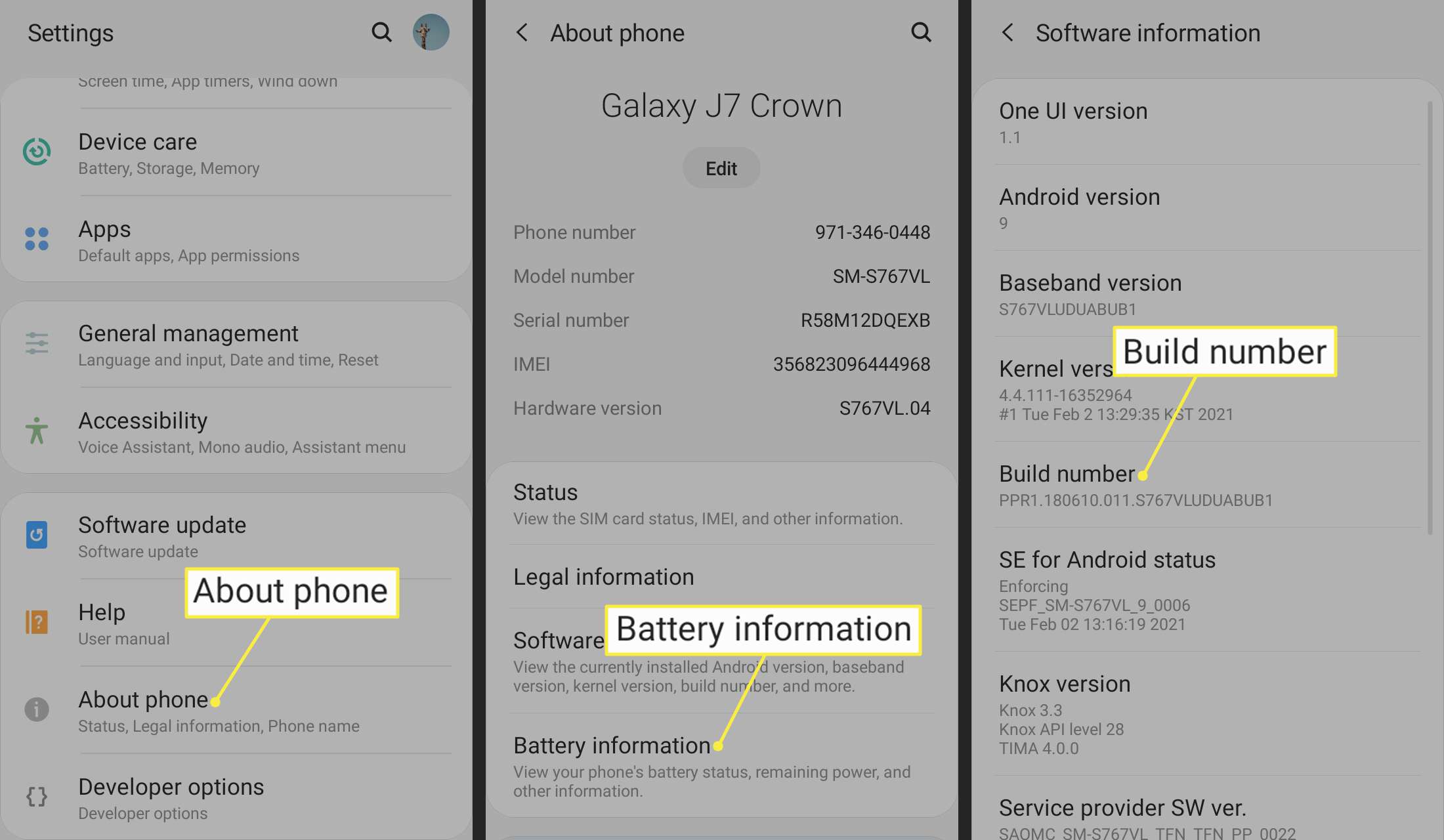
-
Klepněte na Vývojářské možnosti.
-
Klepněte na Spuštěné služby. To ukazuje aplikace, které aktuálně běží na vašem Androidu, kolik RAM spotřebovávají a jak dlouho jsou jednotlivé spuštěny.

-
Chcete-li zobrazit aplikace, které spotřebovávají energii baterie, přejděte na Nastavení > Péče o zařízení > baterie > Využití baterie. Při provádění těchto dalších kroků vyhledejte a zvažte zavření všech aplikací, které:
- Spotřebovávají nadbytečnou paměť nebo energii baterie a nejsou optimalizovány.
- Zapomněli jste nebo jste neočekávali, že uvidíte běh na pozadí.
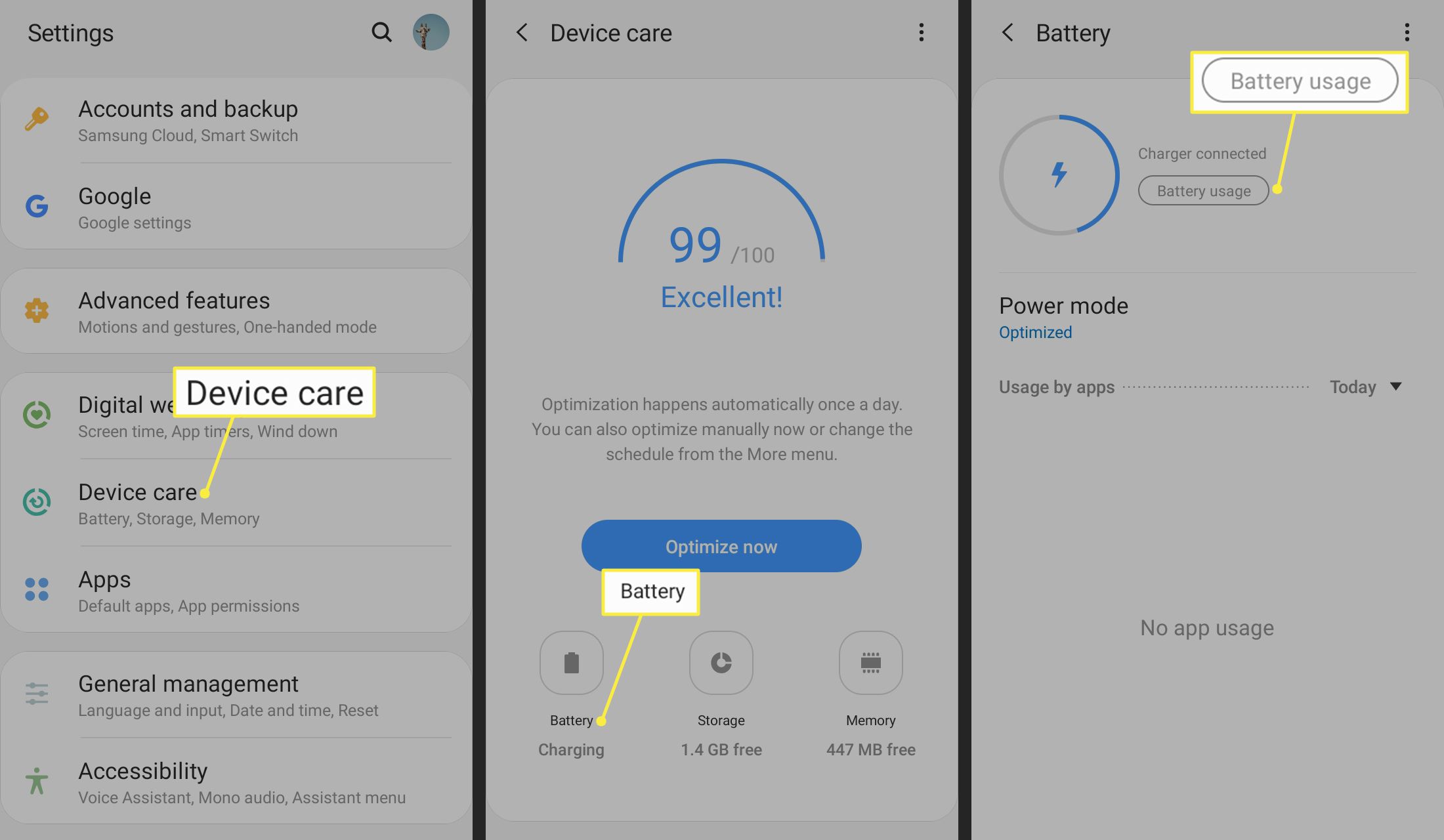
-
Chcete-li přepnout telefon do režimu úspory baterie, přejděte na Péče o zařízení > baterie > Režim napájení a vyberte Střední úspora energie nebo Maximální úspora energie. Druhá možnost vám poskytuje přístup pouze k minimálním požadovaným funkcím vašeho telefonu.